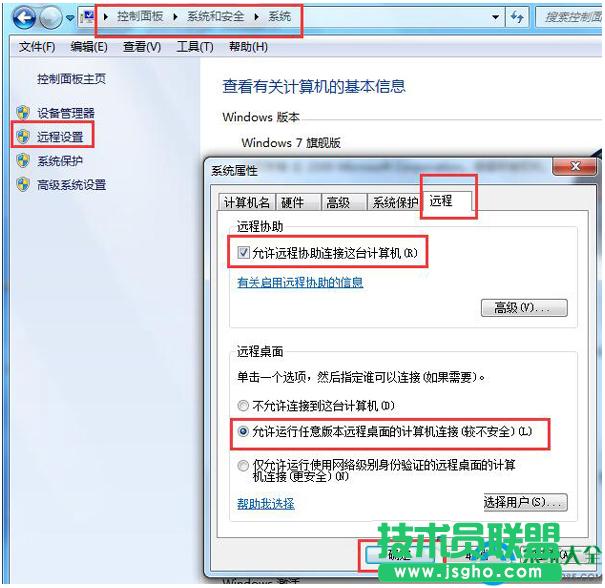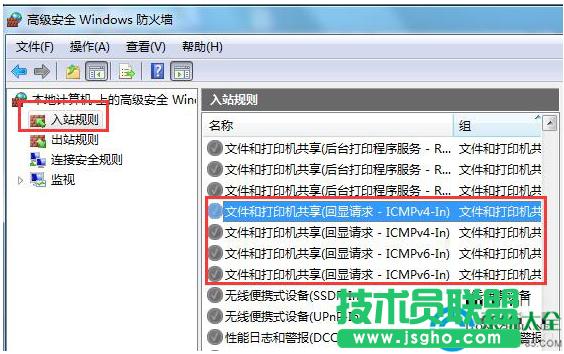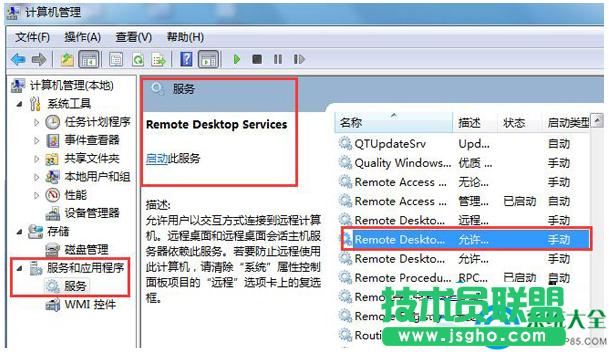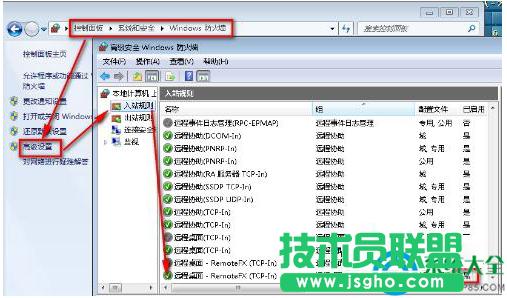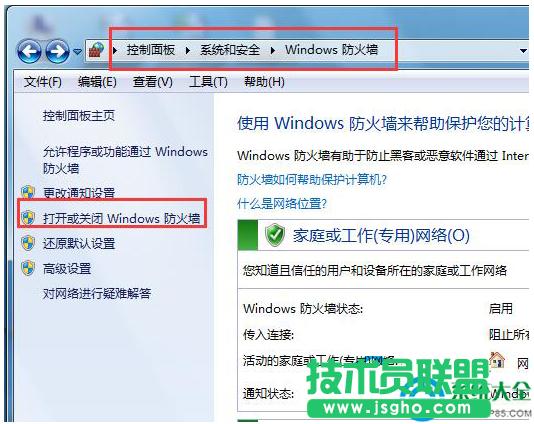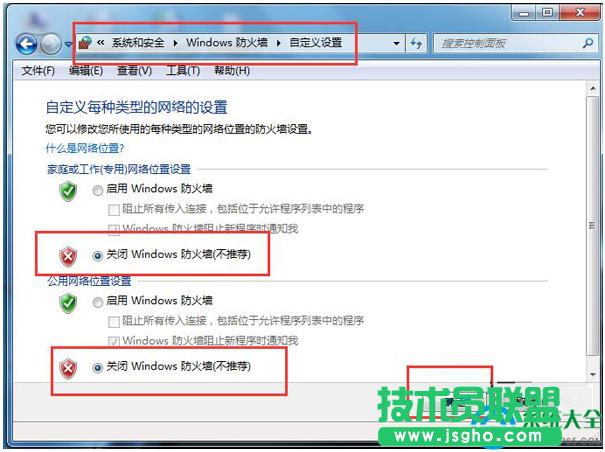Win7系统远程桌面连接不上如何设置?
发布时间:2024-06-03 文章来源:xp下载站 浏览: 21
| Windows 7,中文名称视窗7,是由微软公司(Microsoft)开发的操作系统,内核版本号为Windows NT 6.1。Windows 7可供家庭及商业工作环境:笔记本电脑 、平板电脑 、多媒体中心等使用。和同为NT6成员的Windows Vista一脉相承,Windows 7继承了包括Aero风格等多项功能,并且在此基础上增添了些许功能。 Win7系统远程桌面连接不上怎么设置? 一般情况下,对Win7的远程连接只需要5步即可完成远程连接的设置: 1)查询并记录远程计算机的IP,开始——运行——输入cmd,回车,准确查看并记录ipadress 2)给计算机的账户设置一个密码 3)计算机的属性-远程-允许远程登录 4)电源选项(使计算机进入睡眠状态:更改为“从不”),很重要,进入睡眠的电脑是无法远程登录的。 5)关闭防火墙(非必须的) 如果这几步骤设置完毕之后仍然无法远程连接WIN7电脑,请按照以下步骤逐项检查设置 1、常规设置: 鼠标右键单击“计算机”图标,选择“属性”,在打开的“系统”窗口点击“远程设置”,在弹出的系统属性中的的“远程”选项窗口中选择“允许远程协助连接这台计算机”和“允许运行任意版本远程桌面的计算机连接(较不安全)”,如下图:
2、如果第1点设置完后其他电脑不能远程过来,可按以下步骤调整Win7防火墙设置: 开始——控制面板——Windows防火墙——高级设置——入站规则,然后在中间“入站规则”窗口中找到“文件和打印机共享(回显请求 - ICMPv4-In) “规则(可能会有两条),选中后在右框中点击“启用规则”即可,如下图:
3、完成第2步后,如果还是不能远程连接过来,最后还要检查一下WIN7的Remote Desktop Services服务是否已经打开,如果没打开是连不上的,设置步骤: 右击“计算机”——管理——服务和应用程序——服务,在中间“服务”窗口中找到“Remote Desktop Services”服务,启动它即可。可以选择右键——属性——勾选启用
4、检查以上三步设置都正常,如果还是连接不上,可能是windows防火墙设置出了问题,需启用入站规则中的“远程桌面(TCP-In)”规则: 开始——控制面板——Windows防火墙——高级设置——入站规则,然后在中间“入站规则”窗口中找到“远程桌面(TCP-In)“ (可能会有配置文件为“公用”、“域、专用”两条规则)规则,选中后在右框中点击“启用规则”即可。
5、如果还是远程不了,就关闭防火墙。然后再试试! 开始——控制面板——Windows防火墙——打开和关闭防火墙
Windows 7简化了许多设计,如快速最大化,窗口半屏显示,跳转列表(Jump List),系统故障快速修复等。Windows 7将会让搜索和使用信息更加简单,包括本地、网络和互联网搜索功能,直观的用户体验将更加高级,还会整合自动化应用程序提交和交叉程序数据透明性。 |
相关文章
上一篇:win7共享文件夹在什么地方?
下一篇:Win7系统日志如何查看?